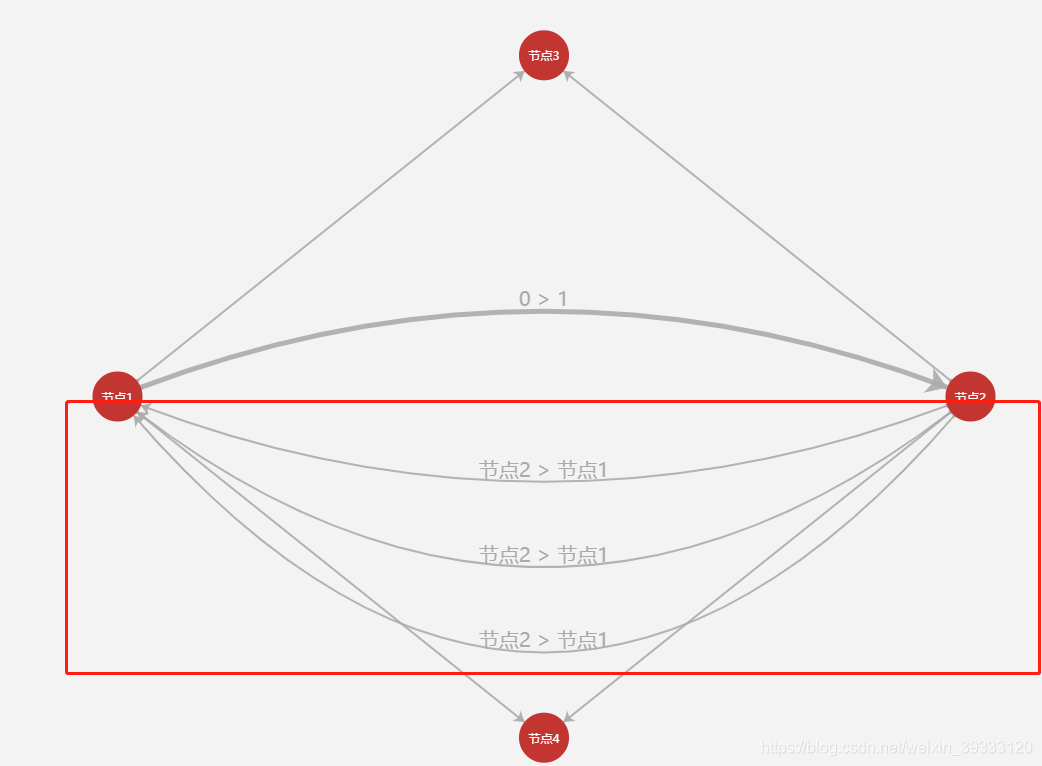文章目录
今天要发博客,因为今天再不发,2020就过去啦!
最近需要用到Echarts绘制关系图,在实现的过程中遇到了一些小问题,这里记录一下,方便日后查找。
Echarts入门看这里
Echarts基本样式看这里
Echarts进阶版样式看这里
基本应用
- 找一个自己喜欢的Echarts样式
- 按照该样式要求,封装数据
举个栗子:
样式来源
样式图展示:
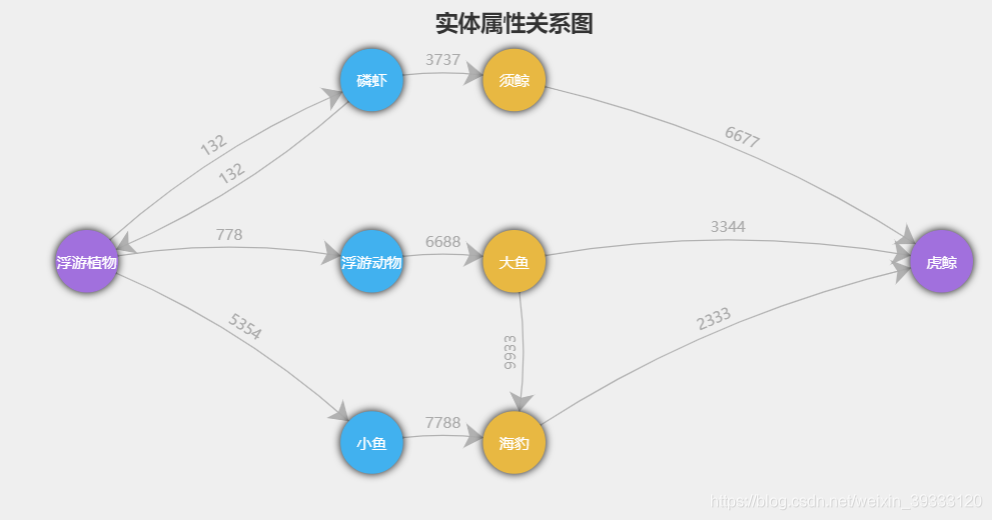
// dataInfo节点数据,dataLink关系数据,option图配置信息
// 如果完全使用样例样式就不用修改option,只需将自己的数据根据dataInfo/dataLink的格式封装好就行
let dataInfo = []
let dataLink = []
var option = {
}
// 分析dataInfo
// 选取第一项数据来看
// name是节点的属性,显示在节点上的文字,这里的name还是节点的唯一标识,不同节点的name属性不能重复,否则会报错
// category是节点的类型,用以区分节点,比如样例中就是四类节点,分别用四种不同的颜色标识
// symbolSize 是节点的大小
// draggable 控制节点拖拽的交互,默认开启。开启后,可将图中任意节点拖拽到任意位置。若想关闭此交互,只需将值设为 false
// fixed 节点在力引导布局中是否固定
// value 是节点的位置,和坐标一样的存在
let dataInfo = [{
name: "浮游植物",
category: 0, // 这是种类,一级实体1二级关系2三级关系3四级关系4
symbolSize: 50,
draggable: true,
fixed: true,
value: [0, 150]
}]
// 分析dataLink
// 选取第一项数据来看
// source 起点
// value 关系
// target 终点
let dataLink = [{
source: "浮游植物",
value: "被吃",
target: "磷虾",
}]
上面的样式分析只针对这个示例样式,若想了解更多有关关系图节点数据的配置项说明信息,请看这里
节点重名问题解决方案
let dataInfo = [{
name: "浮游植物",
category: 0, // 这是种类,一级实体1二级关系2三级关系3四级关系4
symbolSize: 50,
draggable: true,
fixed: true,
value: [0, 150]
}]
官方文档:节点的name不能重复
但是在实际中,会遇到同名节点的情况,比如绘制人物关系图,就很有可能遇到同名的情况;绘制计算结果数据关系图,数据也有可能相同。
解决方法:在数据项中增加一个id项,以id作为节点的唯一标识
let dataInfo = [{
id: 1,
name: "浮游植物",
category: 0, // 这是种类,一级实体1二级关系2三级关系3四级关系4
symbolSize: 50,
draggable: true,
fixed: true,
value: [0, 150]
}]
// 当以Id作为唯一标识时,dataLink也需要修改
// source target需要以Id来标记,并且必须是字符串的形式!!!!!!!
let dataLink = [{
source: "1",
value: "被吃",
target: "2",
}]
两点之间如何绘制多条连线
给link数据的lineStyle.curveness设置不同的值即可
links: [{
source: '节点2',
target: '节点1',
label: {
show: true
},
lineStyle: {
curveness: 0.2
}
},{
source: '节点2',
target: '节点1',
label: {
show: true
},
lineStyle: {
curveness: 0.4
}
}, {
source: '节点2',
target: '节点1',
label: {
show: true
},
lineStyle: {
curveness: 0.6
}
}]